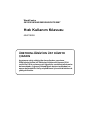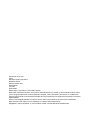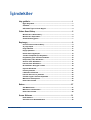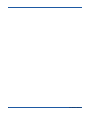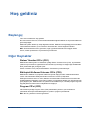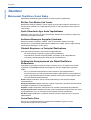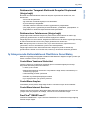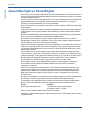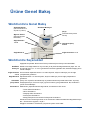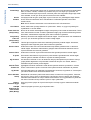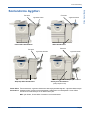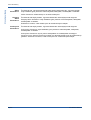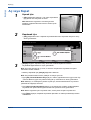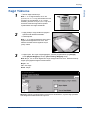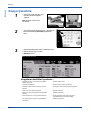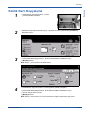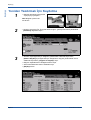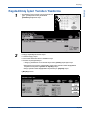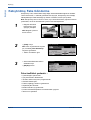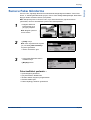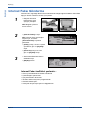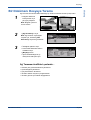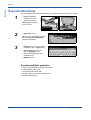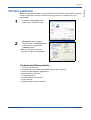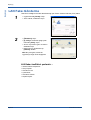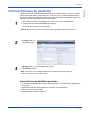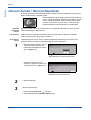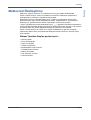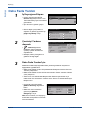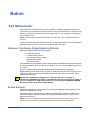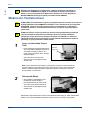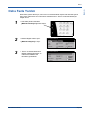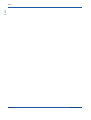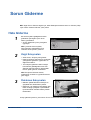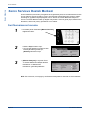ÜRETKENLİĞİNİZİ EN ÜST DÜZEYE
ÇIKARIN
Aygıtınızın sahip olduğu tüm becerilerden yararlanın.
Ürününüzle birlikte bir Etkileşimli Kullanım Kılavuzu CD'si
verilir. Bu CD'de, animasyonlu öğreticiler ve etkileşimli ekranlar
bulunmaktadır. Ağınıza yüklendiğinde herkes tarafından her
zaman kullanılabilir. Kolay erişilebilmesi için sabit diskinize de
yükleyebilirsiniz.
WorkCentre
5632/5638/5645/5655/5665/5675/5687
Hızlı Kullanım Kılavuzu
604P19226

Hazırlayan ve çeviren:
Xerox
GKLS European Operations
Bessemer Road
Welwyn Garden City
Hertfordshire
AL7 1BU
İNGİLTERE
©2007 Xerox Corporation. Tüm hakları saklıdır.
İddia edilen telif hakkı koruması, artık yasal ve adli kanunlarca izin verilmiş ya da bu bildiriden sonra verilen,
yazılım programı tarafından ekranda gösterilen simgeler, ekran görüntüleri, görünümleri vs. malzemeleri
içeren ancak bunlarla sınırlı kalmayan telif hakkı alınmış malzemelerin ve bilgilerin tüm biçimlerini ve türlerini
kapsamaktadır.
Xerox
®
ve bu belgede belirtilen tüm Xerox ürünleri Xerox Corporation kuruluşunun ticari markalarıdır.
Diğer firmaların ürün adları ve ticari markaları bu vesileyle kabul edilmektedir.
Değişiklikler, teknik yanlışlıklar ve yazım hataları bundan sonraki baskılarda düzeltilecektir.

Hızlı Kullanım Kılavuzu i
İçindekiler
Hoş geldiniz.................................................................................... 1
Diğer Kaynaklar.......................................................................................... 1
Özellikler ..................................................................................................... 2
Güvenlikle İlgili ve Yasal Bilgiler .............................................................. 4
Ürüne Genel Bakış......................................................................... 5
WorkCentre'a Genel Bakış ........................................................................ 5
WorkCentre Seçenekleri............................................................................ 5
Sonlandırma Aygıtları................................................................................ 7
Başlangıç........................................................................................ 9
Kontrol Paneline Genel Bakış................................................................... 9
Aç veya Kapat .......................................................................................... 10
Kağıt Yükleme .......................................................................................... 11
Kopya Çıkartma........................................................................................ 12
Kimlik Kartı Kopyalama........................................................................... 13
Yeniden Yazdırmak İçin Kaydetme......................................................... 14
Kaydedilmiş İşleri Yeniden Yazdırma..................................................... 15
Katıştırılmış Faks Gönderme .................................................................. 16
Sunucu Faksı Gönderme......................................................................... 17
Internet Faksı Gönderme......................................................................... 18
Bir Dokümanı Dosyaya Tarama .............................................................. 19
E-posta Gönderme................................................................................... 20
PC'den yazdırma ...................................................................................... 21
LAN Faksı Gönderme............................................................................... 22
Internet Services ile yazdırma ................................................................ 23
Oturum Açmak / Oturum Kapatmak ....................................................... 24
Makinenizi Özelleştirme .......................................................................... 25
Daha Fazla Yardım ................................................................................... 26
Bakım............................................................................................ 27
Sarf Malzemeleri....................................................................................... 27
Makinenin Temizlenmesi......................................................................... 28
Daha Fazla Yardım ................................................................................... 29
Sorun Giderme............................................................................. 31
Hata Giderme............................................................................................ 31
Xerox Servisve Destek Merkezi .............................................................. 32

ii Hızlı Kullanım Kılavuzu

Hızlı Kullanım Kılavuzu Sayfa 1
Hoş geldiniz
Başlangıç
Yeni Xerox makinenize hoş geldiniz.
Bu Hızlı Kullanım Kılavuzu, makinenizde kullanabileceğiniz özellikler ve seçenekler hakkında
genel bilgi sağlar.
Makinede yardım almak için Help düğmesini tıklatın. Makineniz bir ağa bağlıysa CentreWare
Yardımsistemini kullanın ya da Yazdırma Sürücüsü'nde Yardım düğmesini tıklatın.
NOT: Dokunmatik Ekranların görünümü, diğer yapılandırmalarda biraz değişik olabilir.
Ancak, özellik açıklamaları ve işlevsellik aynı kalacaktır.
Diğer Kaynaklar
Sistem Yönetimi CD'si (CD1)
Makinenizle birlikte gelen CD Paketinin içerdiği Sistem Yönetimi CD'si (CD1), ağ üzerinden
yazdırma için makinenizi yapılandırma konusunda ayrıntılı bilgi ve isteğe bağlı özelliklerden
birini yüklemekle ilgili yönergeler içerir.
Sistem Yönetimi CD'si (CD1)Sistem/Makine Yöneticileri için hazırlanmıştır.
Etkileşimli Kullanım Kılavuzu CD'si (CD2)
Makinenizin özellikleri veya işlevleri hakkında ayrıntılı bilgi için lütfen makinenizle birlikte
verilen CD Paketindeki Etkileşimli Kullanım Kılavuzu CD'sine (CD2) bakın.
Etkileşimli Kullanım Kılavuzu CD'si, Makine Yöneticileri dahil olmak üzere tüm kullanıcıları
hedeflemektedir. Etkileşimli "nasıl yapılır" bilgileri ve öğreticilerle birlikte yeni ürününüzle ilgili
geniş bilgiler içerir. Makinenizden en yüksek verimi alabilmek için, CD'deki programı ağınıza
kopyalayarak tüm kullanıcıların ulaşabilmesini sağlayın.
Program CD'si (CD3)
CD Paketinin içerdiği Program CD'si (CD3) makinedeki yazılımın yeni sürümlerine
yükseltmek amacıyla kullanabileceğiniz bir yardımcı program içermektedir.
NOT: Bu CD, yükleme sırasında gerekmez.

Sayfa 2 Hızlı Kullanım Kılavuzu
Hoş geldiniz
Hoş geldiniz
Özellikler
Makinedeki Özelliklere Genel Bakış
Makinenizde kullanabileceğiniz özellikler yardımıyla, şunları yapabilirsiniz:
Bir Kez Tara Birden Çok Yazdır
Makinenizde fotokopi çekilirken, istenen kopya sayısına bağlı olmaksızın dokümanın bir
kez taranması yeterlidir. Bu özellik kağıt sıkışmaları ve asıl dokümanların zarar görmesi
riskini azaltır.
Farklı Görevlerin Aynı Anda Yapılabilmesi
Makineniz, farklı görevleri aynı anda gerçekleştirir. Makine bir işi yazdırırken, başka bir iş
taranarak iş kuyruğuna eklenebilir.
Asıllarına Benzeyen Kopyalar Çıkartmak
Makineniz özellikle fotoğraflar, grafikler, metin ya da bunların birlikte bulunduğu
dokümanların, yüksek kaliteli görüntülerinin çoğaltılmasını sağlar. Çıktınızı diğer fotokopi
makineleriyle karşılaştırın ve farkı görün.
Görüntü Boyutunu ve Yerleşimi Özelleştirme
Çıktı stokundaki görüntülerin görünümlerini değiştirebilirsiniz.
- Cilt kenar boşluğu yaratmak için görüntüyü kaydırabilirsiniz.
- Görüntülerinizi otomatik olarak küçültebilir, büyütebilir ya da ortalayabilirsiniz.
- Tek sayfaya küçültülmüş birden fazla görüntü yazdırabilirsiniz.
İş Sürecinizi Kolaylaştırmak için Dijital Özelliklerin
Kullanılması
Kopyalama veya katıştırılmış faks işini farklı bölümlere ayırıp, her bölüme farklı ayarlar
uygulamak için İş Oluştur özelliğini kullanabilirsiniz. Bu işlev aşağıdakileri yapmanızı
sağlar:
- Şaryo ve doküman besleyicideki asıl dokümanları bir işte birleştirebilirsiniz.
-Her asıl doküman için farklı programlama özellikleri kullanarak bir iş oluşturabilirsiniz.
- Tekrar programlamaya gerek olmadan doküman besleyiciden azami değerden daha
fazla asıl doküman besleyebilirsiniz.
Asetat özelliğini kullanarak, tek bir adımda aralarında ayırıcılar bulunan asetatlar
hazırlayabilirsiniz.
Kitapçık Oluşturma özelliğini kullanarak, kitapçık oluştururken görüntüleri otomatik olarak
sı
ralayabilir, büyütebilir ya da küçültebilirsiniz.
Kapaklar özelliğini kullanarak, dokümanlarınıza otomatik olarak kapak ekleyebilirsiniz.
Karışık Boyutlu Asıllar özelliğini kullanarak, farklı boyutlardaki asıl dokümanları aynı anda
kopyalayabilirsiniz. Aynı ya da karışık boyutlu kağıtlara fotokopi çekebilirsiniz.
Dip Not özelliğini kullanarak, kopyalama çıktınıza açıklama, sayfa numarası veya tarih
ekleyebilirsiniz.
Çevre Dostu Olun
Bu ürün çevre korumayla ilgili bir çok uluslararası standarda uygundur ve geri
dönüştürülmüş kağıt türüyle uyumludur.

Hızlı Kullanım Kılavuzu Sayfa 3
Hoş geldiniz
Hoş geldiniz
Dokümanları Tarayarak Elektronik Dosyalar Oluşturmak
(İsteğe bağlı)
Bu özellik asıl dökümanlardan elektronik dosyalar oluşturmanıza olanak verir, asıl
dökümanlar:
- Sunucuda dosyalanabilir.
-Ağ üzerinden masaüstü bilgisayarınıza aktarılabilir.
- E-posta sistemiyle dağıtılabilir.
- Otomatik olarak bir Doküman Yönetim Uygulamasına yerleştirilebilir.
-Çok çeşitli yazılım uygulamalarıyla düzenlenebilen, yönetilebilen, paylaşılabilen ve
dağıtılabilen bir elektronik dijital dokümana dönüştürülebilir.
Dokümanların Fakslanması (İsteğe bağlı)
İsteğe bağlı olarak kullanılan Katıştırılmış Faks hizmeti, basılı faksları bir telefon ağı
yardımıyla göndermenize ve almanıza olanak sağlayan bir özelliktir.
İsteğe bağlı Sunucu Faksı hizmeti; belgelerinizi taramanıza ve bir telefon ağına bağlı herhangi
bir faks makinesine faks sunucunuz yoluyla göndermenize olanak verir.
NOT: Katıştırılmış Faks ve Sunucu Faksı, aynı anda WorkCentre
yapılandırmasına
yüklenebilir; ancak bu hizmetlerden yalnızca biri etkinleştirilebilir.
İsteğe bağlı Internet Faksı hizmeti kullanıcıların belgeleri e-posta eki olarak alıp
göndermelerine olanak verir. Bu faks türü, internet ya da intranet üzerinden gönderilir.
İş İstasyonunda Kullanılabilecek Özelliklere Genel Bakış
Makineniz ağa bağlıysa aşağıdaki özellikleri kullanabilirsiniz. Bağlantı ile ilgili ayrıntılar için
Sistem Yönetimi CD'sine (CD1) bakın.
CentreWare Yazdırma Sürücüleri
Yazdırma Sürücüsü, makinenizin üretkenlik gücünü masaüstü bilgisayarınıza taşır.
Seçenekler arasında şunlar bulunmaktadır:
• 1 taraflı ya da 2 taraflı
• Makinenizde kullanılan sonlandırıcı seçeneklerine bağlı olarak, harmanlanmış ve
zımbalı kopya grupları
• 1200x1200 dpi'ye kadar çözünürlük
• Standart veya özelleştirilmiş filigran ekleme
•Aynı sayfaya birden çok görüntü yazdırma
CentreWare Araçları
CentreWare yazılım paketi, isteğe bağlı Kullanıcı Yönetimi Araçları da sunmaktadır.
CentreWare Internet Services
Yazdırmaya hazır dosyaların World Wide Web üzerinden gönderilmesine izin veren bir
‘yerleşik’ web Giriş Sayfası. Bu özelliğe, Internet Services üzerinden ulaşılır.
FreeFlow
®
SMARTsend™
FreeFlow
®
SMARTsend™ veya FreeFlow
®
SMARTsend™ Professional isteğe bağlı Ağ
Tarama araçları sağlar.

Sayfa 4 Hızlı Kullanım Kılavuzu
Hoş geldiniz
Hoş geldiniz
Güvenlikle İlgili ve Yasal Bilgiler
Bu ürünü güvenli bir şekilde kullanabilmek için lütfen kullanmadan önce Etkileşimli Kullanım
Kılavuzu CD'sindeki (CD2) Etkileşimli Kullanım Kılavuzu'nda bulunan güvenlik ve mevzuatla
ilgili notları dikkatle okuyun.
Xerox ürününüz ve önerilen sarf malzemeleri, en sıkı güvenlik gereksinimlerini karşılayacak
şekilde tasarlanmış ve test edilmiştir. Bunlar arasında güvenlik kurumu onayları ve
belirlenen çevresel standartlara uyum da bulunmaktadır.
Bu ürünün güvenlik ve çevre testleri ve performansı yalnızca Xerox malzemeleri kullanılarak
doğrulanmıştır.
Yeni işlevlerin eklenmesi ya da harici aygıtların bağlanması gibi her türlü yetkisiz değişiklik,
ürünün kullanım iznini geçersiz kılabilir. Daha fazla bilgi için lütfen yetkili bölge bayiinizle
görüşün.
Bu ürün arka kapaktaki bilgi etiketinde belirtilen türde bir elektrik kaynağıyla çalıştırılmalıdır.
Bu ürün koruyucu topraklamalı
bir elektrik hattına bağlanmalıdır.
Bu üründe koruyucu topraklama pimine sahip bir fiş bulunmaktadır. Bu fiş, yalnızca
topraklamalı bir elektrik prizine takılabilir. Ürünü, hiçbir zaman topraklı adaptör kullanarak
toprak bağlantısı olmayan bir elektrik prizine takmayın.
Kullanıcının güvenliğini sağlamak için takılmış bu kapakları ve korumaları asla çıkartmayın.
Kullanıcının yapacağı herhangi bir bakım prosedürünün nasıl uygulanacağı ürünle verilen
müşteri belgesinde belirtilmiştir. Bu ürün üzerinde, müşteri belgesinde belirtilmeyen hiçbir
bakım işlemi yapmayın.
Ürünle birlikte verilen müşteri belgelerindeki elektrik güvenliği bilgilerine dikkat edin. Bu
cihazın devreden çıkartı
lması için güç kablosu kullanılır. Portatif bir cihaz olarak makinenin
arkasına iliştirilmiştir. Ürüne gelen tüm elektriği kesmek için, güç kablosunu prizden çıkartın.
Burada belirtilenler dışındaki denetimlerin, ayarların kullanılması ya da yordamların
gerçekleştirilmesi, tehlikeli düzeyde ışığa maruz kalınmasına neden olabilir.
Ürünle birlikte verilen müşteri belgelerindeki kullanım güvenliği bilgilerine dikkat edin.
Ürünle birlikte verilen belgelerde özellikle belirtilmeyen hiçbir bakım prosedürünü
uygulamaya çalışmayın.
Bu ürün normal çalışması esnasında ozon üretir. Üretilen ozon havadan daha ağır olup,
kopya hacmine bağlıdır. Xerox yükleme prosedüründe de belirtildiği gibi doğru çevresel
parametrelerin sağlanması koşuluyla yoğunlaşma seviyesi güvenli limitlerde kalacaktır.
Bütün sarf malzemelerini paket veya konteyn
ır ile verilen yönergelerle uyum içerisinde
muhafaza edin.
Bu cihaz, FCC Kurallarının 15. bölümüne uygun olarak test edilmiş ve A Sınıfı bir dijital cihaz
için belirlenen sınırlara uygun bulunmuştur. Amerika Birleşik Devletleri'nde FCC
yönetmeliğine uyum sağlamak için bu cihazla korumalı arabirim kabloları kullanılmalıdır.
Bu ürün, Güvenlik standartlarını kullanan aşağıdaki Kurumlarca sertifikalanmıştır.
Kurum Standart
Underwriters Laboratories Inc UL60950-1 ilk (2003) (ABD/Kanada)
IEC60950-1 Basım: 1 (2001)
Bu ürün, kayıtlı ISO9001 Kalite sistemi altında üretilmiştir.
Güvenlik ve yasal konularla ilgili tam kapsamlı bilgi için lütfen ürünle birlikte verilen müşteri
belgelerine bakın.

Hızlı Kullanım Kılavuzu Sayfa 5
Ürüne Genel Bakış
WorkCentre'a Genel Bakış
WorkCentre Seçenekleri
Aşağıdaki seçenekler WorkCentre fotokopi makinesi/yazıcı/tarayıcıda kullanılabilir:
Doküman
Besleyici
Model hızına bağlı olarak 75 veya 100 tek ya da çift taraflı belge beslemesi yapar. A5 - A3
boyutunda (5,5 x 8,5 - 11 x17 inç) doküman beslemesi yapılabilir. Bu, doküman kapağı yerine
monte edilmiştir.
Kağıt Kasetleri
3 ve 4
Her iki kasetin kapasitesi kaset 1 ve 2'den büyüktür, böylece makineye çok sık kağıt
yerleştirilmesi gerekmez.
Kağıt Kaseti 5 Kapasitesi kaset 3 ve 4'ten büyüktür, böylece makineye çok sık kağıt yerleştirilmesi
gerekmez.
Ofsetleme
Çıkış Kaseti
Çıktıyı ters veya düz, harmanlanmış veya harmanlanmamış olarak teslim eder. Ayırmayı
kolaylaştırmak için, her küme veya yığın bir öncekine göre girintilendirilir. Bu, sonland
ırıcı
yerine monte edilmiştir.
Sonlandırıcı Makinenizin yapılandırmasına bağlı olarak, 5 sonlandırıcı türü vardır:
- Temel Office Sonlandırıcı
- Office Sonlandırıcı
-Gelişmiş Office Sonlandırıcı
- Profesyonel Sonlandırıcı
-Kitapçık Oluşturucusu bulunan Profesyonel Sonlandırıcı
Sonlandırıcınızın türünü öğrenmek ve her sonlandırıcı hakkında daha fazla bilgi edinmek için
bkz. “Sonlandırma Aygıtları”, sayfa 7
.
Seçtiğiniz sonlandırıcı Ofsetleme Çıkış Kaseti yerine monte edilir.
Doküman Besleyici
Şaryo
(Doküman Besleyicisinin
altında)
Kumanda Paneli
(Dokunmatik Ekran ve
Sayısal Tuş Takımı)
Ofsetleme Çıkış
Kaseti
Kağıt Kaseti 5
Bypass Tablası
(kullanılmadığında
katlanabilir)
Kağıt Kasetleri 3 ve 4
Kağıt Kasetleri
1 ve 2

Sayfa 6 Hızlı Kullanım Kılavuzu
Ürüne Genel Bakış
Ürüne Genel Bakış
Delikli Delgi Bu seçenek, makinenizde Delgi'si olan üç sonlandırıcıdan biri ile donatılmışsa kullanılabilir.
Kitler, 2 Delikli, 3 Delikli, 4 Delikli veya 4 Delikli İsveç'tir. Her sayfa ayrı ayrı delinir, bu
nedenle kümedeki sayfa sayısında bir sınırlama yoktur. Ek Delgi kitleri isteğe bağlı olarak
satın alınabilir, ancak aynı anda yalnızca tek bir kit monte edilebilir.
Konfor
Zımbası
50 sayfaya kadar 90 g/m
2
(24lb) kağıt veya en fazla 5,5 mm yüksekliğinde kağıt destesi
Konfor Zımbası kullanılarak el ile zımbalanabilir. Zımba kartuşlarında 2.000-5.000
zımba bulunur.
NOT: Konfor Zımbası takılmadan önce makinenize konfor rafı takılmalıdır.
Zarf Tablası Kaset, zarfa baskı için kağıt kaseti 2'nin yerine takılır. Kaset, en yaygın boyutlara göre
ayarlanabilir ve 50 zarf alabilir.
Temel Faks Kiti
(Katıştırılmış)
Bu kit, tek bir telefon hattı bağlantısı sağlar. Katıştırılmış Faks olarak da adlandırılan Temel
Faks, dokümanları
nızı tarar ve telefon şebekesine bağlı çoğu tür faks makinesine gönderir.
Görüntüler, makinenizden doğrudan girilen faks numarasına gönderilir.
Geliştirilmiş
Faks Kiti
(Katıştırılmış)
Makineye iki telefon hattı bağlanmasına olanak sağlar. Temel faks kitinin tüm özelliklerinin
yanı sıra, aynı anda faks gönderme ve alma özelliği sağlar.
LAN Faksı Telefon ağına bağlı faks makinesine doküman göndermeye olanak sağlar. Görüntüler,
bilgisayarınızdan doğrudan girilen faks numarasına gönderilir.
Sunucu Faksı Kullanıcıların faks sunucusu üzerinden bastırılmış fakslar göndermesine ve almasına
olanak sağlar. Görüntüler makinenizden, girdiğiniz faks numaras
ına aktaracak olan bir
üçüncü taraf faks sunucusuna gönderilir.
Internet Faksı Kullanıcıların internet veya intranet üzerinden faks gönderip almasına olanak sağlar.
E-posta Görüntünün taranmasına ve geçerli bir e-posta adresine gönderilmesine olanak sağlar.
Taranan görüntü, belirtilen alıcılara bir e-posta eki olarak gönderilir.
Ağ Taraması Asıl dokümanı taramak ve onu bir elektronik dosyaya dönüştürmek için kullanılır. Dosya,
çeşitli yollarla dağıtılabilir ve arşivlenebilir. Elektronik dosyanın son hedefi, kullanıcı
tarafından seçilen tarama yoluna bağlıdır.
Vermek Üzere
Tarama Kiti
Ağ bağlantısı bulunan makinelere renkli tarama işlevleri eklemek için kullanılır. Vermek
Üzere Tarama kartı E-posta ve Internet Faksı işlevleri bulunan makineleri de yükseltir.
Ağ Hesabı Ağ üzerindeki birden çok makinede gerçekleş
tirilen Yazdırma, Kopyalama ve Tarama işleri
için makine kullanımının izlenmesine olanak verir.
Xerox Standart
Hesap
Makinede bu servislerin yüklü olması durumunda, her kullanıcının Kopyalama, Yazdırma,
Ağ Tarama, Sunucu Faksı ve Katıştırılmış Faks işlerinin sayısını izlemek için yöneticiler
tarafından kullanılabilen bir araçtır. Kullanıcılara kullanım sınırı uygulanabilir ve yöneticiler
tüm Xerox Standart Hesap verilerini içeren bir rapor yazdırabilir.
Yabancı
Arabirim Aygıtı
Kart veya jetonla çalışan bir üçüncü taraf erişim ve hesap aygıt
ının takılmasına olanak
sağlar.
256 MB
Elektronik Ön
Harmanlama
(EPC) Belleği
Taranmış bilgiler için ek bir geçici depolama alanı.

Hızlı Kullanım Kılavuzu Sayfa 7
Ürüne Genel Bakış
Ürüne Genel Bakış
Sonlandırma Aygıtları
Temel Office
Sonlandırıcı
Üst Kaset'te 250, Yığınlama Kaseti'nde 1000 sayfaya kadar kağıt alır. Yığınlama Kasedi seçili
özelliklere göre çıktılarınızı harmanlayabilir, istifleyebilir ve zımbalayabilir. Temel Office
Sonlandırıcı zımba kartuşu en az 3000 zımba içerir.
NOT: Çift Zımba, Temel Office Sonlandırıcısı ile kullanılamaz.
Office SonlandırıcıTemel Office Sonlandırıcı
Gelişmiş Office Sonlandırıcı
Profesyonel Sonlandırıcı
(Kitap Oluşturucu ile)
Yığınlama Kaseti
Kitap Oluşturma Kaseti
Üst Kaset
Yığınlama Kasetleri
Üst Kaset
Yığınlama Kaseti
Üst Kaset
Yığınlama Kaseti
Üst Kaset

Sayfa 8 Hızlı Kullanım Kılavuzu
Ürüne Genel Bakış
Ürüne Genel Bakış
Office
Sonlandırıcı
Üst Kaset'te 250, Yığınlama Kaseti'nde 2000 sayfaya kadar kağıt alır. Yığınlama kasedi
seçili özelliklere göre çıktılarınızı harmanlayabilir, istifleyebilir, zımbalayabilir ve delebilir.
Office Sonlandırıcı zımba kartuşu en az 3000 zımba içerir.
Gelişmiş
Office
Sonlandırıcı
Üst Kaset'te 250 sayfaya kadar, Yığınlama Kaseti'nde 1500 sayfaya kadar kağıt alır.
Gelişmiş Office Sonlandırıcı seçili özelliklere göre çıktılarınızı harmanlayabilir, istifleyebilir,
zımbalayabilir ve delebilir.
Sonlandı
rıcı zımbası, 5.000 zımba içeren bir zımba kartuşuna sahiptir.
Profesyonel
Sonlandırıcı
Üst Kaset'te 250 sayfaya kadar, Yığınlama Kaseti'nde 1500 sayfaya kadar kağıt alır.
Profesyonel Sonlandırıcı seçili özelliklere göre çıktılarınızı harmanlayabilir, istifleyebilir,
zımbalayabilir ve delebilir.
Profesyonel Sonlandırıcı ayrıca çıktınızı katlayabilen ve zımbalayabilen bir Kitapçık
Oluşturucu içerir. Kitapçık Oluşturucu zımbası. her biri 2000 zımba içeren iki zımba kartuşu
gerektirir. Sonlandır
ıcı zımbası, 5.000 zımba içeren bir zımba kartuşuna sahiptir.

Hızlı Kullanım Kılavuzu Sayfa 9
Başlangıç
Kontrol Paneline Genel Bakış
Yardım
Ek bilgilere erişimi sağlar.
Duraklat
Mevcut işi geçici olarak durdurur.
Kes
Öncelikli bir işin yapılabilmesini
sağlamak için mevcut işi geçici
olarak durdurur.
Özellikler
Ekranda iş özelliklerini gösterir.
Kare
Arama karakterini gösterir
veya bir grup arama
numarası belirtir. Parola
girilirken de kullanılır.
Sil
Sayısal değerleri ya
da girilen son
basamağı siler.
Yıldız
DTMF (Dual Tone Multi-frequency)
işlemi başlatmak için kullanılır.
Dil
Metnin gösterildiği dili
değiştirir.
Başlat
İşi başlatır.
Dokunmatik Ekran
Kullanılabilir tüm programlama özelliklerini, hata
giderme işlemlerini ve makineyle ilgili genel bilgileri
görüntüler ve seçilmesini sağlar.
Erişim
Makinenin varsayılan değerlerinin
ayarlanmasını sağlayan Araçlar'a
ulaşmanızı sağlar.
Tümünü Temizle
Tüm özellikleri varsayılan
ayarlarına sıfırlar.
İş Durumu
İşin ilerleme durumu
bilgilerini görüntüler.
Makine Durumu
Makinenin geçerli durumunu görüntüler.
Güç Tasarrufu Göstergesi
Makinenin Güç Tasarrufu
Modu'nda olduğunu gösterir.
*
Çevirme Duraklaması
Bir faks iletimi sırasında, numaralar
arasına duraklatma koymak için
kullanılır.

Sayfa 10 Hızlı Kullanım Kılavuzu
Başlangıç
Başlangıç
Aç veya Kapat
¾ [Kapat] seçiliyse, Kapatma Onayı ekranında, makine kapatılırsa verilerin
kaybolabileceğini bildiren bir uyarı görüntülenir.
NOT: Kuyrukta herhangi bir iş varsa, bu ekranın onaylanması kuyruktaki tüm işlerin
silinmesine neden olacaktır.
¾ Makineyi kapatmak için [Onayla] düğmesine dokunun.
NOT: Güç kesilene kadar makine yaklaşık 45 saniye açık kalır.
¾ Eğer [Güç Tasarruf Moduna Gir] seçiliyse, makine yapılandırmasına uygun olan Güç
Tasarruf Modu'na geçer. Kuyrukta herhangi bir iş varsa ikinci bir ekran görüntülenir.
NOT: Makineyi, bu moddayken yeniden açmak için, Dokunmatik Ekranda veya kontrol
panelinde bir düğmeye dokunun.
¾ Eğer [Hızlı Yeniden Başlatma] seçilmiş ve onaylanmışsa, makine yeniden başlatılır.
Kuyruktaki tüm işlerin silineceği konusunda sizi uyaran bir ekran görüntülenir.
NOT: Bütün kopyalama işleri kuyruktan silinir, ancak yazdırma işleri kuyrukta kalır.
¾ Eğer [İptal] seçiliyse, kapatma seçenekleri iptal edilir ve makineyi kullanmaya devam
edebilirsiniz.
1
Açmak için:
¾ [Güç] düğmesine dokunun. Tüm yüklü seçeneklere
güç gitmesi 165 saniyeden az sürer.
NOT: Makinenin kopyalama ve tarama gibi bazı
özellikleri, diğerlerinden daha kısa bir zaman içinde
kullanılabilir.
2
Kapatmak için:
¾ [Güç] düğmesine basın. Kapama seçeneklerinden birini seçmenizi isteyen bir onay
ekranı görüntülenir.
3

Hızlı Kullanım Kılavuzu Sayfa 11
Başlangıç
Başlangıç
Kağıt Yükleme
1
¾ İstenen kağıt kasetini açın.
NOT: 1. ve 2. kağıt kasetleri, A5 ve A3
(5,5 x 8,5 ve 11 x 17 inç) arasındaki tüm stok
boyutları için ayarlanabilir. 3. ve 4. kağıt
kasetleri, yalnızca A4 veya 8,5 x 11 inç uzun
kenardan beslenen kağıt alacak şekilde
ayarlanabilen özel kağıt kasetleridir.
2
¾ Kağıt yükleyin. Kağıt, doldurma çizgisini
aşacak kadar doldurulmamalıdır.
¾ Kaseti kapatın.
NOT: 1. ve 2. kağıt kasetlerinde kılavuzların
kağıda dokunduğundan emin olun. Aksi
takdirde otomatik olarak algılanan boyut
yanlış olabilir.
3
¾ Kağıt boyutu, türü veya rengi değişmişse, yeniden programlamak için [Onayla]
VEYA [Boyutu Değiştir]'i ve/veya [Türü ve Rengi Değiştir]'i seçin.
NOT: Boyut, Tür ve Renk değerlerinin doğru olduğundan emin olun. Standart fotokopi
kağıdı için aşağıdaki değerler kullanılmalıdır:
Boyut - A4
Tür - Düz kağıt
Renk - Beyaz
NOT: Bazı makine yapılandırmaları zarf baskısını desteklemez; ayrıntılı bilgi için lütfen
Ürün Değerlendirmesi bölümüne başvurun.

Sayfa 12 Hızlı Kullanım Kılavuzu
Başlangıç
Başlangıç
Kopya Çıkartma
Kopyalama özellikleri şunlardır...
1
¾ Doküman besleyicisinde veya
şaryoda bulunan belgeleri
yükleyin.
NOT: Belgeler yalnızca bir
kez taranır.
2
¾ Temel Kopyalama ekranına girin - gerekiyorsa
kontrol panelindeki [Özellikler] düğmesini
seçin.
3
¾ Dokunmatik Ekran'da istenen özellikleri seçin.
¾ İstenen kopya sayısını seçin.
¾ [Başlat]'a basın.
• Sonlandırıcı varsa, zımbalanmış veya delikli
kümeler oluşturma
• Görüntü Kalitesi ayarı
• Otomatik Küçült/Büyüt • Karışık boyutlu asılları kopyalamak
• Asetatların arasına basılı veya boş ayırıcılar
eklemek
• Bir sayfaya birden fazla görüntü yerleştirmek
•Basılı ya da boş kapaklar eklemek • Dip Notlar Ekleme
•Basılı ya da boş renkli sayfalar veya sekmeler
eklemek
• Görüntü Kaydırmak
• Kenar boşluklarının ve çerçevelerin silinmesi • Bir dizi doküman içinde farklı programlar
uygulayabilmek için İş Oluştur özelliği
•Sık yapılan işler için yapılan programlamanın
saklanması
• Kitapçık oluşturmak

Hızlı Kullanım Kılavuzu Sayfa 13
Başlangıç
Başlangıç
Kimlik Kartı Kopyalama
1
¾ Kimlik kartını şaryonun üzerine 1. tarafı
gelecek şekilde yerleştirin.
2
¾ Kimlik Kartı Kopyalama ekranına girin - gerekiyorsa kontrol panelindeki [Özellikler]
düğmesini seçin.
3
¾ Dokunmatik Ekran'da gereken 1. taraf Görüntü Kalitesi özelliklerini seçin.
¾ [Başlat]'a basın.
NOT: Kartın 1. tarafı yalnızca bir defa taranır.
4
¾ Kimlik kartını şaryonun üzerine 2. tarafı gelecek şekilde yerleştirin.
¾ Dokunmatik Ekran'da gereken 2. tarafı Görüntü Kalitesi özelliklerini seçin.
¾ İstenen kopya sayısını seçin.
¾ [Başlat]'a basın.
NOT: Kartın 2. tarafı taranır ve her iki tarafı tek bir kağıda yazdırılarak çıktı alınır.

Sayfa 14 Hızlı Kullanım Kılavuzu
Başlangıç
Başlangıç
Yeniden Yazdırmak İçin Kaydetme
1
¾ Belgeleri doküman besleyicisine
veya şaryoya yerleştirin.
NOT: Belgeler yalnızca bir
kez taranır.
2
¾ Yeniden Yazdırmak İçin İşi Kaydet ekranına girin - gerekiyorsa kontrol panelindeki
[Özellikler] düğmesini seçin.
3
¾ Gereken seçeneği belirleyin. Belgenizi yazdırmadan saklamak istiyorsanız,
[Sadece Kaydet] seçeneğini belirleyin. Belgenizi bir kopyası yazdırıldıktan sonra
saklamak istiyorsanız, [Kopyala ve Kaydet]'i seçin.
¾ Belgenin kaydedilmesini istediğiniz klasörü seçin.
¾ Dokunmatik Ekran'da istenen özellikleri seçin.
¾ [Başlat]'a basın.

Hızlı Kullanım Kılavuzu Sayfa 15
Başlangıç
Başlangıç
Kaydedilmiş İşleri Yeniden Yazdırma
1
¾ Kaydedilmiş İşleri Yeniden Yazdırma ekranına
girin - gerekiyorsa kontrol panelindeki
[Özellikler] düğmesini seçin.
2
¾ Belgeyi kaydettiğiniz klasörü seçin.
¾ Listeden belgeyi seçin.
¾ Dokunmatik Ekran'da istenen özellikleri seçin.
¾ Gereken seçeneği belirleyin:
• Belgeyi yazdırdıktan sonra silmek istiyorsanız [Yazdır] seçeneğini seçin.
• Belgenizin bir kopyasını yazdırdıktan sonra belge ayarlarınızdaki değişiklikleri
kaydetmek istiyorsanız [Yazdır ve Kaydet]'i seçin.
• Belge ayarlarınızdaki değişiklikleri kaydetmek için [Kaydet]'i seçin.
¾ [Başlat]'a basın.

Sayfa 16 Hızlı Kullanım Kılavuzu
Başlangıç
Başlangıç
Katıştırılmış Faks Gönderme
Katıştırılmış Faks, makinenizde isteğe bağlı olarak kullanabileceğiniz bir özelliktir.
Temel Faks ekranı, 2. adımda görüntülenenle aynıysa, Katıştırılmış Faks özelliği
etkinleştirilmiştir. Daha fazla bilgi için Sistem Yönetimi CD'sine (CD1) bakın.
NOT: Katıştırılmış Faks ve Sunucu Faksı, aynı anda WorkCentre yapılandırmasına
yüklenebilir; ancak bu hizmetlerden yalnızca biri etkinleştirilebilir.
Faks özellikleri şunlardır ...
¾ Çözünürlüğün ayarlanması
¾ Çift yüzlü asılların fakslanması
¾ Taranan asılların boyutunu programlamak
¾ Görüntü Kalitesi ayarı
¾ Faksın başlangıç zamanını geciktirmek
¾ Kapak Sayfası eklemek
¾ Birden fazla alıcıya göndermek
¾ Posta kutusunda depolama ve makinenizden çağırma
¾ İletim hızını ayarlama
1
¾ Belgeleri doküman
besleyicisine veya
şaryoya yerleştirin.
NOT: Belgeler yalnızca
bir kez taranır.
2
¾ [Faks]'ı seçin.
NOT: Faks seçeneklerine erişmek
için, öncelikle [Tüm Hizmetler]'i
seçmeniz gerekebilir.
¾ Telefon numarasını girin.
3
¾ Dokunmatik Ekran'da istenen
özellikleri seçin.
¾ [Başlat]'a basın.
Sayfa yükleniyor...
Sayfa yükleniyor...
Sayfa yükleniyor...
Sayfa yükleniyor...
Sayfa yükleniyor...
Sayfa yükleniyor...
Sayfa yükleniyor...
Sayfa yükleniyor...
Sayfa yükleniyor...
Sayfa yükleniyor...
Sayfa yükleniyor...
Sayfa yükleniyor...
Sayfa yükleniyor...
Sayfa yükleniyor...
Sayfa yükleniyor...
Sayfa yükleniyor...
-
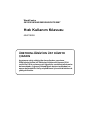 1
1
-
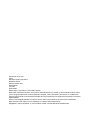 2
2
-
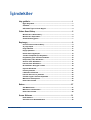 3
3
-
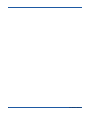 4
4
-
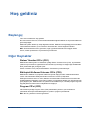 5
5
-
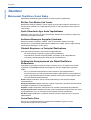 6
6
-
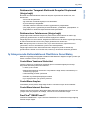 7
7
-
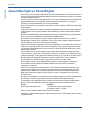 8
8
-
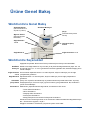 9
9
-
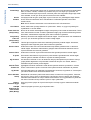 10
10
-
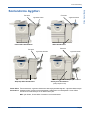 11
11
-
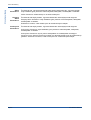 12
12
-
 13
13
-
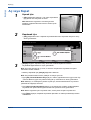 14
14
-
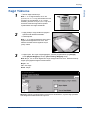 15
15
-
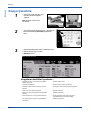 16
16
-
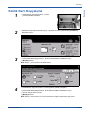 17
17
-
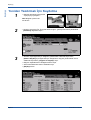 18
18
-
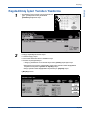 19
19
-
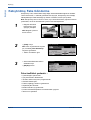 20
20
-
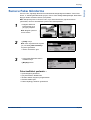 21
21
-
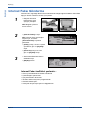 22
22
-
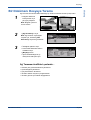 23
23
-
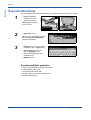 24
24
-
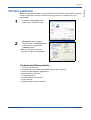 25
25
-
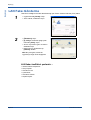 26
26
-
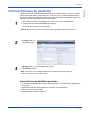 27
27
-
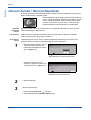 28
28
-
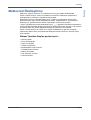 29
29
-
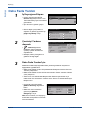 30
30
-
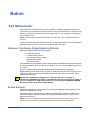 31
31
-
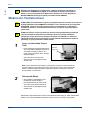 32
32
-
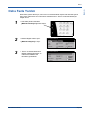 33
33
-
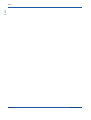 34
34
-
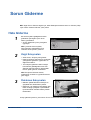 35
35
-
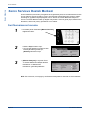 36
36
Xerox 5665/5675/5687 Kullanici rehberi
- Tip
- Kullanici rehberi
İlgili makaleler
-
Xerox 165 Kullanici rehberi
-
Xerox 4150 Kullanici rehberi
-
Xerox 4250 Kullanici rehberi
-
Xerox 4150 Hızlı başlangıç Kılavuzu
-
Xerox 5865i/5875i/5890i Kullanici rehberi
-
Xerox 5845/5855 Kullanici rehberi
-
Xerox ColorQube 9201/9202/9203 Kullanici rehberi
-
Xerox 5865i/5875i/5890i Kullanici rehberi
-
Xerox ColorQube 9301/9302/9303 Kullanici rehberi
-
Xerox 5325/5330/5335 Kullanici rehberi